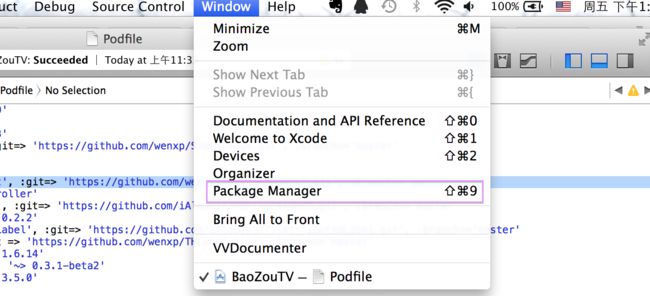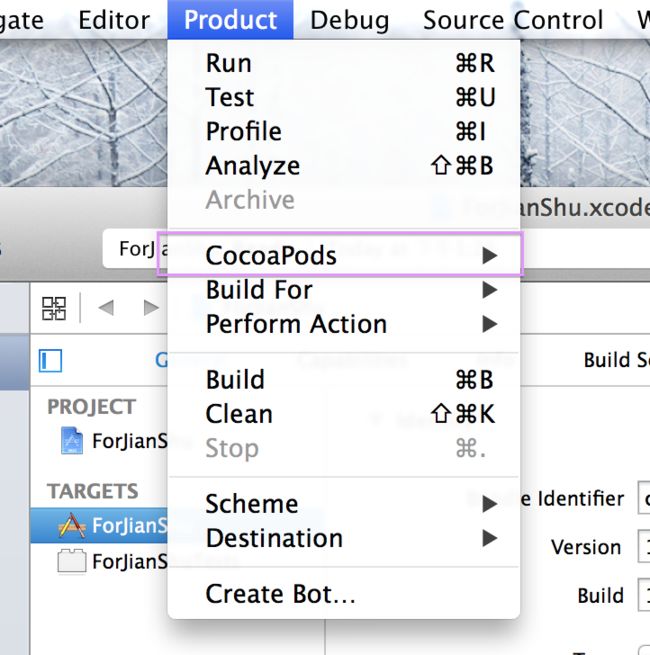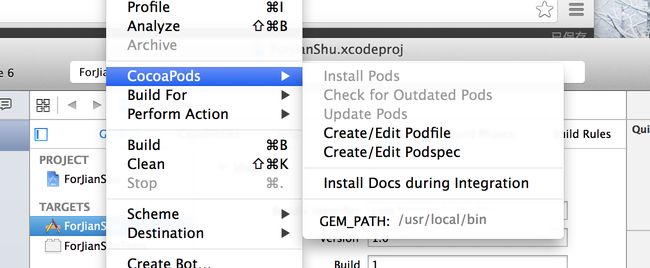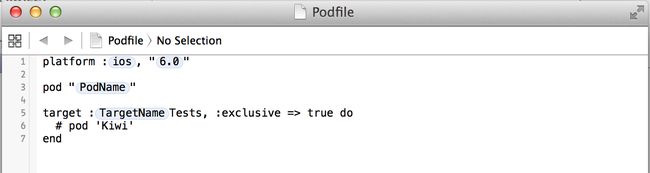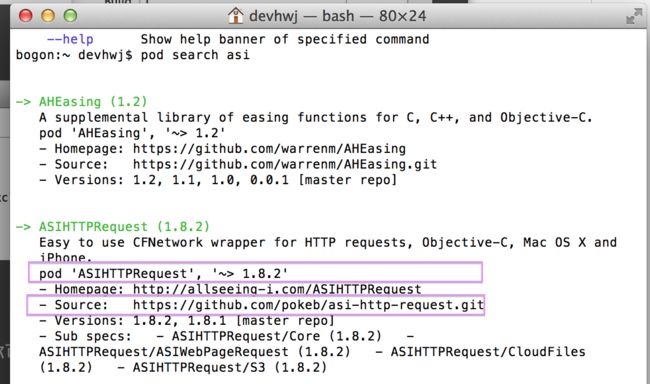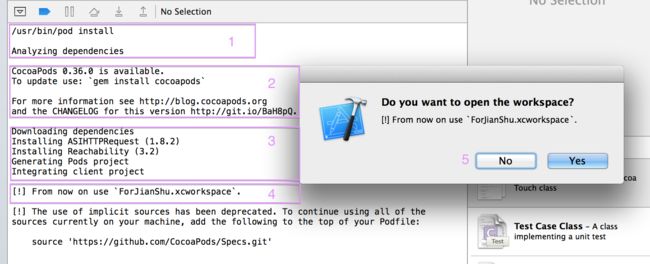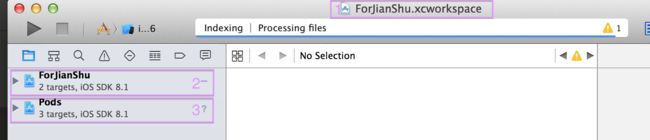1.Alcatraz插件管理工具
--the niubiest tool
ad:https://github.com/supermarin/Alcatraz
功能:管理Xcode插件(如pods等)的工具,类比与cocoaPods管理第三方开源类库
使用:示范安装cocoaPods
1.1打开上述地址中的工程,build,打开自己的工程。打开终端安装并输入以下命令
mkdir -p ~/Library/Application\Support/Developer/Shared/Xcode/Plug-ins;
curl -Lhttp://git.io/lOQWeA | tar xvz -C~/Library/Application\Support/Developer/Shared/Xcode/Plug-ins
重启Xcode,点击工具栏window会出现下图所示:Package Manager即为我们刚才安装的插件管理器
1.2点击Package Manager,并搜索CocoaPods,点击install按钮进行安装
下载完之后,就可以在如下目录中找到cocoaPods啦
2.CocoaPods
ad:如果你不是用上述Alcatraz插件管理器来安装cocoaPods,那也可以通过终端的方式来安装它。CocoaPods是跑在Ruby的软件,如果你使用终端方式来安装请参考如下链接: http://code4app.com/article/cocoapods-install-usage http://www.cnblogs.com/superhappy/archive/2013/04/23/3038493.html
功能:可以规避以往在项目中使用第三方库时,倒入库文件及添加库依赖等费时费力问题,只需要编写Podfile便可以将第三方库添加到工程中
tip:关于更多的pod深层问题,请戳以下链接http://www.360doc.com/content/14/0309/10/11029609_358969797.shtml
使用:在新的工程中,点击工具栏中Product,找到CocoaPods,下级菜单中列出选择Create/Edit Podfile,当然你也可以选择在终端环境下编写Podfile
具体的第三方库文件地址,你可以利用终端的pod 命令来查询
下图为利用pod 命令,搜索ASI第三方库,返回的信息
第一个框内,为podfile上编写的地址。第二个,为github上源地址
然后,我们需要在pod file中编写我们需要的ASI文件
编写好podfile文件好,选择Install Pods,来安装podfile文件中的第三方库
install pods命令后,控制台会输出如下内容
下面解释上面框起来的内容:
1.install pods命令执行后,便会输出的信息
2.提示cocoaPods已经更新到0.36.0,在终端使用gem install cocoapods,来进行更新。更多内容,访问pods网站
3.正在安装的podfile中的第三方库进程
4.podfile中的第三方库都已经安装完毕,提醒你打开xxx.xcworkspace.而不要使用我们之前的工程。(我们之前创建的工程文件icon是蓝色的图标,安装pods之后,会在同级目录下生成一个白色的.xcworkspace工程,我们以后都打开.xcworkspace来coding)
5.提醒打开cocoapod管理下的工程
打开工程xxx.xcworkspace后的效果
1.注意新工程的图标是白色的,后缀是.xcworkspace
2.我们之前创建的蓝色的icon,ForJianShu工程也在这个工程目录下,所以是不影响使用的
3.生成的Pods,目录下为第三方库文件等信息